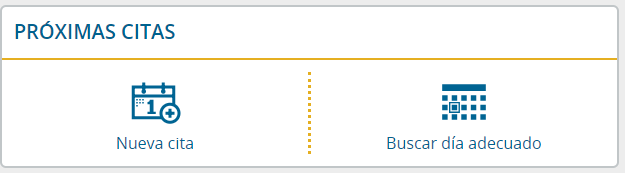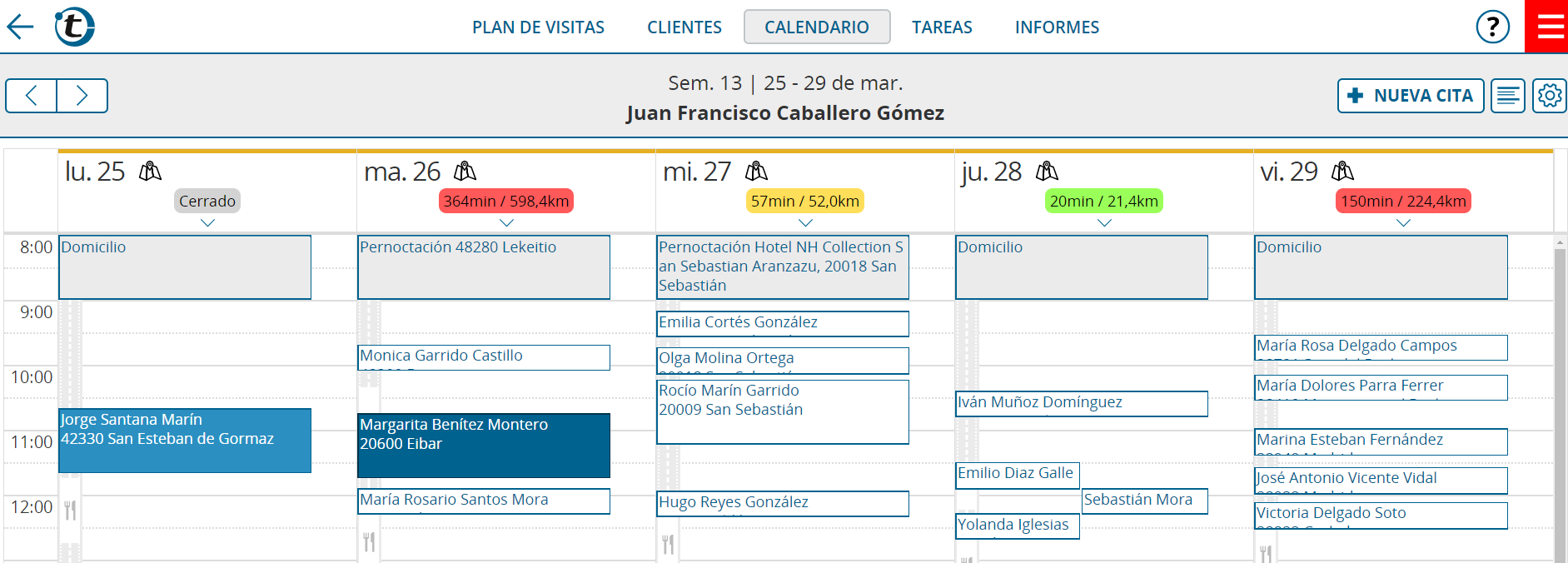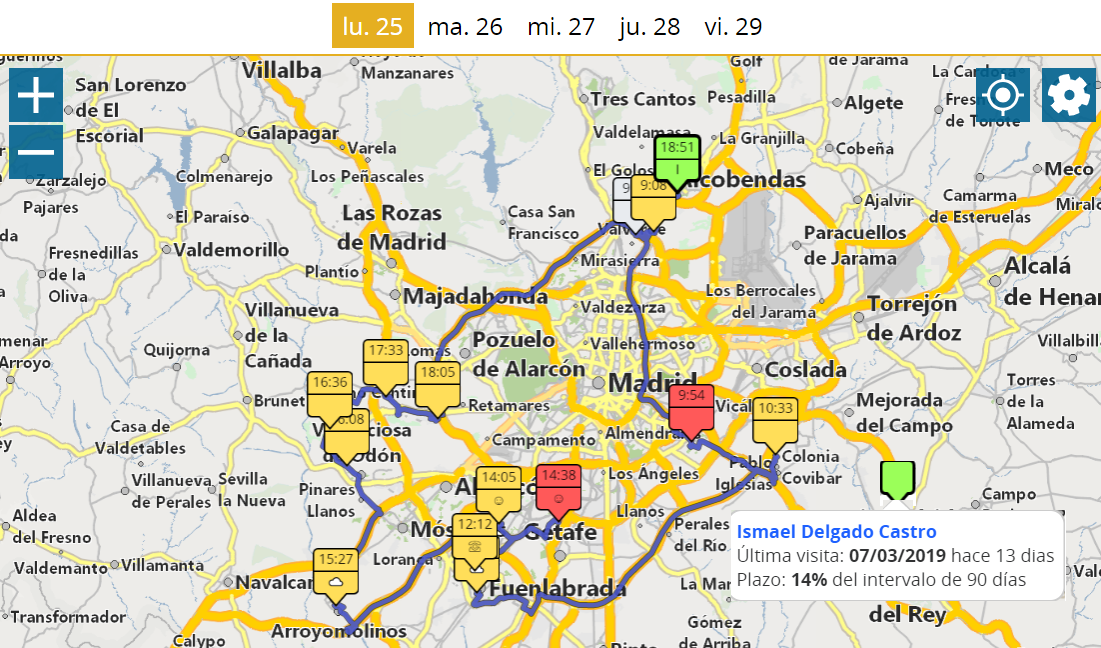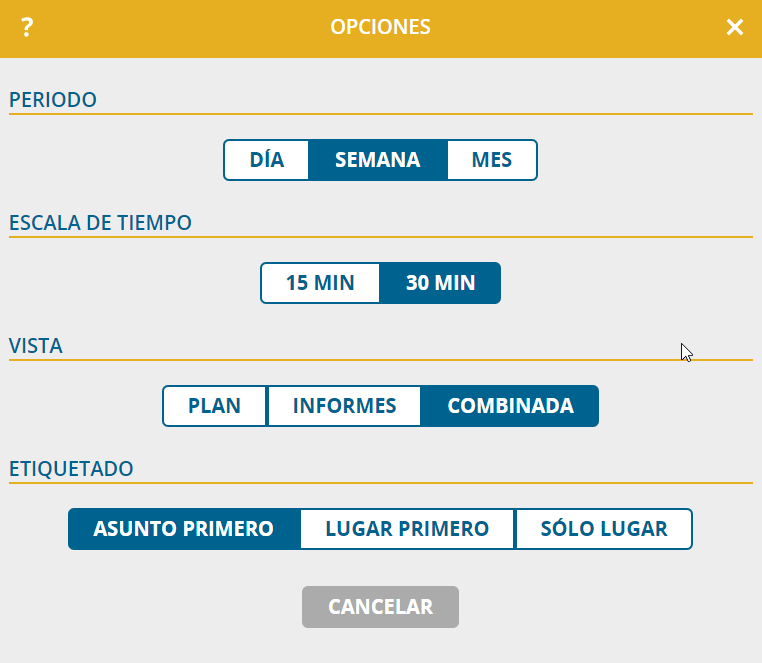Con esta actualización de portatour® Anywhere, el calendario le ofrece nuevas funciones:
Buscar el día adecuado para la cita con el cliente
Probablemente conoce ya la situación en la que un cliente desea concertar una cita y usted quiere proponerle varios días alternativos en los que ya estará cerca del cliente para así desviarse lo menos posible. Aquí es exactamente donde portatour® puede ayudarle.
Busque el cliente que desea en la lista de clientes, abra la vista detallada del cliente y haga clic en el nuevo botón Buscar día adecuado en la sección «Próximas citas».
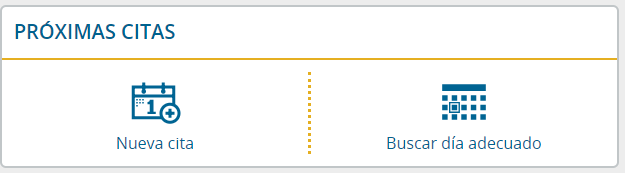
Aparece la vista de calendario habitual, pero ahora con algunas ampliaciones:
- El nombre del cliente para el que está buscando días adecuados con citas aparece en el encabezado.
- Para cada día natural, se muestra el desvío con fondo a color, indicando el tiempo de viaje y la distancia que supondría visitar al cliente ese día.
- Para una vista general más rápida, los colores (verde, amarillo, rojo) también indican la duración del desvío: verde significa menos de 30 minutos de desvío; amarillo significa de 30 a 90 minutos de desvío y rojo más de 90 minutos.
- Si el cliente está cerrado un día (por ejemplo, no hay horario de apertura, vacaciones o período de bloqueo), esto también se muestra en color gris.
- Un clic en una celda del calendario permite inmediatamente crear una nueva cita para el cliente en cuestión, sin tener que buscarlo de nuevo.
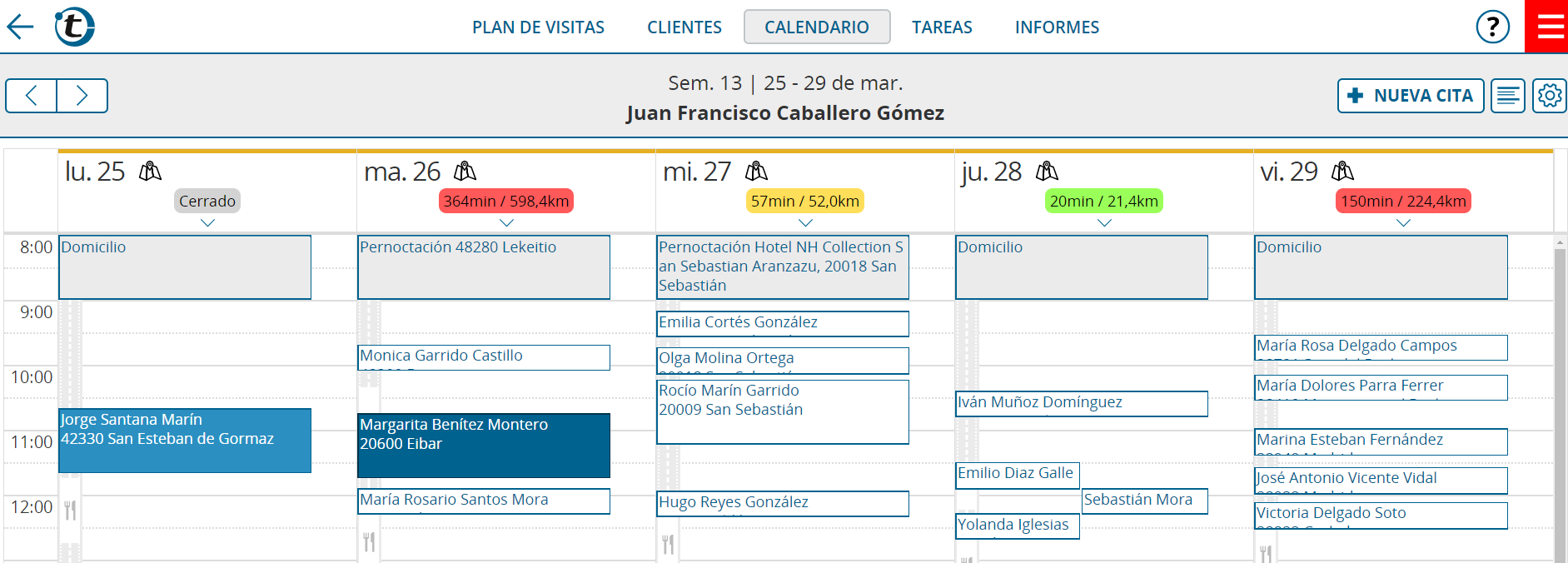
La indicación del desvío se puede encontrar hasta con un año de antelación y funciona en la vista de día, semana y mes (utilice el botón de la rueda dentada en la esquina superior derecha para cambiar la vista).
En los días para los que portatour® ya ha calculado un plan de visitas específico, el nuevo enlace al mapa le llevará directamente a la vista en el mapa de la ruta para este día. Además, el cliente respectivo también se muestra en el mapa, indicando a qué distancia se encuentra en la ruta. Consejo: utilice el botón de la rueda dentada situado en la esquina superior derecha para pasar de la indicación en línea recta de la ruta a la indicación en trayecto.
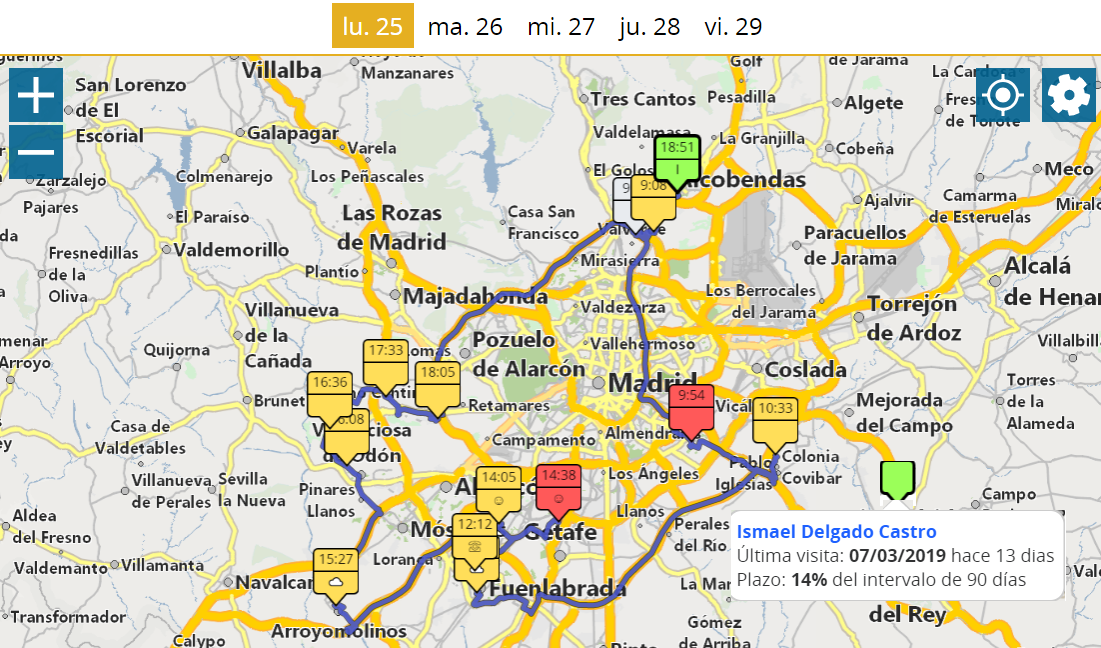
Para los días más alejados en el futuro y sin plan de visitas concreto, se utilizan las citas ya fijadas en el calendario al calcular el desvío. En este caso, se trata de una aproximación, ya que todavía no se ha calculado la ruta concreta para este día.
Para los días vacíos, es decir, sin plan de visitas y sin citas, el desvío significa el recorrido desde su domicilio hasta el cliente en cuestión y de vuelta. En este caso, no se muestra ningún color.
Le rogamos que tenga en cuenta lo siguiente:
- Al calcular el desvío, no se comprueba si el cliente respectivo tiene margen en un día, y no se tienen en cuenta mis citas ya fijadas con otros clientes. Tan pronto como introduzca en el calendario la cita con el cliente y actualice el plan de visitas, portatour® optimizará el tiempo al máximo posible. En caso de conflicto, usted mismo podrá decidir si aplazar otras citas o acortar su duración para tener margen suficiente.
- Si un día está formado exclusivamente por propuestas de visita de portatour®, es decir, sin citas fijas, la información sobre el desvío será menos relevante. Tan pronto como se introduzca la cita con el cliente respectivo y se actualice el plan de visitas, portatour® se orientará por esta nueva cita y, si es necesario, propondrá otros clientes más cercanos para completar el día.
Nuevas opciones de calendario
Haciendo clic en el botón de la rueda dentada en la esquina superior derecha en la vista de calendario, llegará a la siguiente ventana:
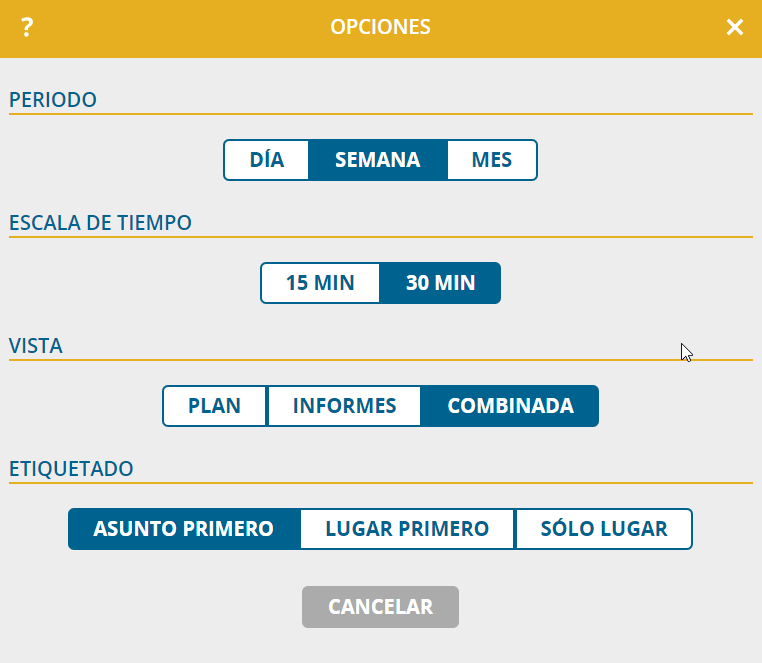
En Período se puede seleccionar entre la visualización diaria, semanal y mensual, como ya conoce.
En Vista puede elegir entre Plan (=solo citas y propuestas de visita), Informes (=solo informes de visitas) y Combinada. Con la vista combinada, las citas, las propuestas de visita y los informes de visita se muestran juntos. Lo nuevo ahora es que una cita o propuesta de visita para un cliente solo se muestra en el calendario mientras no haya un informe de visita para este cliente en ese día, es decir, hasta que el cliente haya sido visitado verdaderamente. Entonces, solo se mostrará el informe de visita para mejorar la claridad.
También nuevo es el apartado Etiquetado, donde se puede elegir cómo y en qué orden se etiquetan en el calendario las citas individuales, las propuestas de visitas y los informes de visitas. Elija entre Asunto primero, Lugar primero o Sólo lugar. El «Asunto» también contiene el nombre del cliente.
Esperamos que las nuevas funciones le sean útiles y nos alegraremos de recibir sus comentarios en feedback@portatour.com.
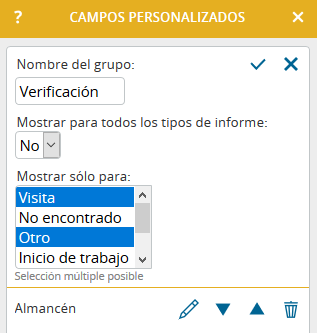 También es posible mostrar un grupo de campos para varios tipos de informe (por ejemplo, kilometraje para el informe del inicio y final de trabajo), seleccionando varios tipos de informe en la ventana de selección (mantenga pulsada la tecla CTRL).
También es posible mostrar un grupo de campos para varios tipos de informe (por ejemplo, kilometraje para el informe del inicio y final de trabajo), seleccionando varios tipos de informe en la ventana de selección (mantenga pulsada la tecla CTRL).